Información general de nube por niveles
La nube por niveles, una característica opcional de Azure File Sync, reduce la cantidad de almacenamiento local necesario al tiempo que mantiene el rendimiento de un servidor de archivos local.
Cuando está habilitada, esta característica solo almacena los archivos de acceso frecuente (activos) en el servidor local. Los archivos de acceso poco frecuente (pasivos) se reparten entre el espacio de nombres (estructura de archivos y carpetas) y en el contenido del archivo. El espacio de nombres se almacena localmente y el contenido del archivo se almacena en un recurso compartido de archivos de Azure en la nube.
Cuando un usuario abre un archivo almacenado por niveles, Azure File Sync recupera completamente los datos del archivo del recurso compartido de archivos de Azure.
Funcionamiento de la nube por niveles
Directivas de nube por niveles
Cuando se habilita la nube por niveles, hay dos directivas que se pueden configurar para informar a Azure File Sync sobre cuándo se deben almacenar por niveles los archivos pasivos: la directiva de espacio disponible del volumen y la directiva de fecha.
Directiva de espacio disponible del volumen
La directiva de espacio disponible del volumen indica a Azure File Sync que organice por niveles los archivos pasivos en la nube cuando se ocupa una determinada cantidad de espacio en el disco local.
Por ejemplo, si la capacidad del disco local es de 200 GiB y quiere que al menos 40 permanezcan siempre libres, debe establecer la directiva de espacio disponible del volumen en un 20 %. El espacio disponible en el volumen se aplica con respecto al volumen, y no a los directorios individuales o a los puntos de conexión de servidor.
Directiva de fecha
Con la directiva de fecha, los archivos pasivos se organizan por niveles en la nube si no se ha tenido acceso a ellos (no se han leído ni se ha escrito en ellos) durante un número de días x. Por ejemplo, si observa que los archivos a los que no se ha accedido hace más de 15 días son normalmente archivos de archivado, debe establecer la directiva de fecha en 15 días.
Para ver más ejemplos de cómo funcionan conjuntamente la directiva de fecha y la directiva de espacio disponible del volumen, consulte Selección de las directivas de nube por niveles de Azure File Sync.
Desduplicación de datos de Windows Server
La desduplicación de datos se admite en volúmenes que tienen habilitada la nube por niveles a partir de Windows Server 2016. Para obtener más información, consulte Planeamiento de una implementación de Azure File Sync.
Mapa término de la nube por niveles
Azure File Sync supervisa el acceso a archivos (operaciones de lectura y escritura) a lo largo del tiempo y asigna una puntuación de térmica a cada archivo en función de la frecuencia y el acceso al archivo recientemente. Estas puntuaciones se usan para crear un "mapa térmico" del espacio de nombres en cada punto de conexión de servidor. Este mapa térmico es una lista de todos los archivos de sincronización en una ubicación que tiene habilitada la nube por niveles, ordenados por su puntuación térmica. Los archivos a los que se accede con frecuencia se consideran activos, mientras que los archivos que apenas se han modificado y a los que no se ha tenido acceso durante algún tiempo se consideran pasivos.
Para determinar la posición relativa de un archivo en ese mapa térmico, el sistema usa el valor máximo de sus marcas de tiempo, en el orden siguiente: MAX (Hora del último acceso, Hora de última modificación, Hora de creación).
Normalmente, la hora del último acceso está registrada y disponible. Sin embargo, cuando se crea un punto de conexión de servidor y está habilitada la nube por niveles, no ha pasado tiempo suficiente para observar el acceso al archivo. Si no existe una hora de último acceso válida, se usa la hora de la última modificación para evaluar la posición relativa en el mapa térmico.
La directiva de fecha funciona de la misma manera. Sin una hora de último acceso, la directiva de fecha actúa en función de la hora de la última modificación. Si esa hora no estuviera disponible, se pasa a la hora de creación del archivo. Con el tiempo, el sistema observa más solicitudes de acceso al archivo y empieza a usar automáticamente la hora de último acceso que ha registrado.
Nota
La nube por niveles no depende de la característica NTFS para el registro de la hora del último acceso. Esta característica NTFS está desactivada de forma predeterminada y, debido a consideraciones de rendimiento, no se recomienda habilitarla manualmente. La nube por niveles registra la hora del último acceso por separado.
Recuperación proactiva
Cuando se crea o se modifica un archivo, puede recuperarlo de forma proactiva en los servidores que especifique. La recuperación proactiva permite que el archivo nuevo o modificado esté fácilmente disponible para su consumo en cada servidor especificado.
Por ejemplo, una empresa distribuida por todo el mundo tiene sucursales en Estados Unidos y en India. Por la mañana en EE: UU., los trabajadores de la información crean una nueva carpeta y archivos de un nuevo proyecto en el que trabajan todo el día. Azure File Sync sincronizará la carpeta y los archivos con el recurso compartido de archivos de Azure (punto de conexión de nube). Los trabajadores de la información de la India seguirán trabajando en el proyecto en su zona horaria. Cuando lleguen por la mañana, el servidor local de Azure File Sync habilitado en la India debe tener disponibles estos nuevos archivos a nivel local para que el equipo de la India pueda trabajar eficazmente fuera de una caché local. Al habilitar este modo, se indica al servidor que recupere de forma proactiva los archivos en cuanto se cambien o creen en el recurso compartido de archivos de Azure, lo que mejora los tiempos de acceso a los archivos.
Si los archivos recuperados en el servidor no son necesarios localmente, la recuperación innecesaria puede aumentar el tráfico de salida y los costos. Por tanto, habilite la recuperación proactiva solo cuando sepa que rellenar previamente la caché de un servidor con los cambios recientes en la nube tendrá un efecto positivo en los usuarios o las aplicaciones que usan los archivos de dicho servidor.
Habilitar la recuperación proactiva también puede aumentar el uso de ancho de banda en el servidor y puede hacer que otro contenido relativamente nuevo en el servidor local se organice por niveles a la fuerza debido al aumento de los archivos que se recuperan. A su vez, la organización por niveles puede dar lugar a más recuperaciones si los servidores consideran que los archivos almacenados por niveles son activos.
Para más información sobre la recuperación proactiva, consulte Implementación de Azure File Sync.
Comportamiento de los archivos almacenados en la caché local o por niveles
La nube por niveles es la separación entre el espacio de nombres (la jerarquía de archivos y carpetas, así como las propiedades de archivo) y el contenido del archivo.
Archivos almacenados por niveles
En el caso de los archivos almacenados por niveles, el tamaño en disco es cero por que el contenido del archivo propiamente dicho no se almacena localmente. Cuando un archivo está almacenado por niveles, el filtro del sistema de archivos de Azure File Sync (StorageSync.sys) sustituye al archivo localmente por un puntero llamado punto de repetición de análisis. El punto de repetición de análisis representa una dirección URL al archivo en el recurso compartido de archivos de Azure. Un archivo con niveles tiene los atributos offline y FILE_ATTRIBUTE_RECALL_ON_DATA_ACCESS establecidos en NTFS para que las aplicaciones de terceros puedan identificar de forma segura archivos en capas.
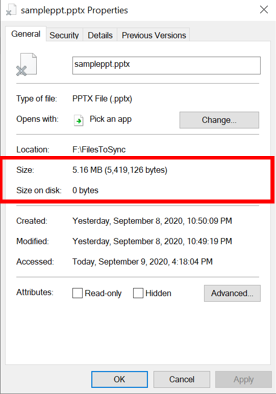
Archivo almacenado en la caché local
En el caso de un archivo almacenado en un servidor de archivos local, el tamaño en disco es aproximadamente igual al tamaño lógico del archivo, por que todo el archivo (atributos + contenido del archivo) se almacena localmente.
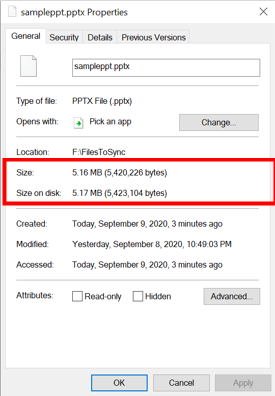
También es posible que un archivo se encuentre parcialmente organizado en niveles o parcialmente recuperado. En el caso de un archivo parcialmente organizado en niveles, solo parte del archivo se almacena en el disco. Es posible que tenga archivos parcialmente recuperados en el volumen si las aplicaciones que admiten el acceso de streaming a los archivos los leen parcialmente. Algunos ejemplos son reproductores multimedia y utilidades zip. Azure File Sync es eficaz y solo recupera la información solicitada del recurso compartido de archivos de Azure conectado.
Nota
El tamaño representa el tamaño lógico del archivo. El tamaño en disco representa el tamaño físico del flujo de archivos que se almacena en el disco.
Modo de poco espacio en disco
Los discos que tienen puntos de conexión con el servidor pueden quedarse sin espacio debido a varias razones, incluso cuando está activada la organización en la nube por niveles. Estas razones incluyen las siguientes:
- Los datos se copian manualmente en el disco fuera de la ruta del punto de conexión del servidor.
- Sincronización lenta o retrasada que provoca que los archivos no se agrupen por niveles.
- Recopilación excesiva de archivos por niveles
Cuando se agota el espacio en disco, Azure File Sync puede no funcionar correctamente e incluso quedar inutilizable. Aunque no es posible que Azure File Sync evite completamente estos casos, el modo de poco espacio en disco (disponible en las versiones del agente de Azure File Sync a partir de la 15.1) está diseñado para evitar que un punto de conexión del servidor llegue a esta situación y ayudan al servidor a salir más rápidamente.
En el caso de los puntos de conexión de servidor con la nube por niveles habilitada, si el espacio libre del volumen baja por debajo del umbral calculado, el volumen está en modo de poco espacio en disco.
En el modo de poco espacio en disco, el agente de Azure File Sync hace dos cosas de forma diferente:
División por niveles proactiva: en este modo, el agente de File Sync organiza en niveles los archivos de forma más proactiva en la nube. El agente de sincronización comprueba si los archivos se van a organizar por niveles cada minuto en lugar de con la frecuencia normal de cada hora. La organización por niveles de la directiva de espacio libre de volumen normalmente no se produce durante la sincronización de carga inicial hasta que se complete la carga completa. Sin embargo, en el modo de poco espacio en disco, la organización por niveles se habilita durante la sincronización de carga inicial y los archivos se considerarán para la organización por niveles una vez que el archivo individual se haya cargado en el recurso compartido de archivos de Azure.
Recuperaciones no persistentes: cuando un usuario abre un archivo en niveles, los archivos recuperados del recurso compartido de archivos de Azure directamente no se conservarán en el disco. Las coincidencias iniciadas por el cmdlet
Invoke-StorageSyncFileRecallson una excepción a esta regla y se grabará en el disco.
Cuando el espacio libre del volumen supera el umbral, Azure File Sync vuelve al estado normal automáticamente. E modo de poco espacio en disco solo se aplica a los servidores con la nube por niveles habilitada y siempre respetará la directiva de espacio libre de volumen.
Si un volumen tiene dos puntos de conexión de servidor, uno con la división por niveles habilitada y otro sin ella. Así pues, en el modo de poco espacio en disco solo se aplicará al punto de conexión de servidor en el que está habilitada la nube por niveles.
¿Cómo se calcula el umbral para el modo de poco espacio en disco?
Calcule el umbral tomando el mínimo de los tres números siguientes:
- 10 % el tamaño del volumen en GiB
- Política de espacio libre del volumen en GiB
- 20 GiB
En la tabla siguiente se incluyen algunos ejemplos de cómo se calcula el umbral y cuándo el volumen estará en modo de poco espacio en disco.
| Tamaño del volumen | 10% del tamaño del volumen | Directiva de espacio libre del volumen | Umbral = Mínimo (10% del tamaño del volumen, política de espacio libre del volumen, 20 GB) | Espacio libre en el volumen actual | ¿Modo de poco espacio en disco? | Motivo |
|---|---|---|---|---|---|---|
| 100 GiB | 10 GiB | 7% (7 GiB) | 7 GiB = Min (10 GiB, 7 GiB, 20 GiB) | 9% (9 GiB) | No | Umbral de espacio libre de volumen actual (9 GiB) > (7 GiB) |
| 100 GiB | 10 GiB | 7% (7 GiB) | 7 GiB = Min (10 GiB, 7 GiB, 20 GiB) | 5% (5 GiB) | Sí | Umbral de espacio libre de volumen actual (5 GiB) < (7 GiB) |
| 300 GiB | 30 GiB | 8% (24 GiB) | 20 GiB = Min (30 GiB, 24 GiB, 20 GiB) | 7% (21 GiB) | No | Umbral de espacio libre de volumen actual (21 GiB) > (20 GiB) |
| 300 GiB | 30 GiB | 8% (24 GiB) | 20 GiB = Min (30 GiB, 24 GiB, 20 GiB) | 6% (18 GiB) | Sí | Umbral de espacio libre de volumen actual (18 GiB) < (20 GiB) |
¿Cómo funciona el modo de poco espacio en disco con la directiva de espacio libre de volumen?
El modo de poco espacio en disco siempre respeta la directiva de espacio libre de volumen. El cálculo del umbral está diseñado para asegurarse de que se respeta la directiva de espacio libre del volumen establecida por el usuario.
¿Cuál es la causa más común de que el servidor esté en modo de disco bajo?
La causa principal del modo de disco bajo es copiar o mover grandes cantidades de datos al disco donde se encuentra un punto de conexión de servidor habilitado para niveles.
¿Cómo salir del modo de poco espacio en disco?
A continuación se indican dos formas de salir del modo de disco bajo en el punto de conexión del servidor:
- El modo de disco bajo cambiará de forma automática al comportamiento normal no persistiendo las recuperaciones y agrupando los archivos por niveles con mayor frecuencia, sin que sea necesaria ninguna intervención.
- Puede acelerar manualmente el proceso aumentando el tamaño del volumen o liberando espacio fuera del punto de conexión del servidor.
¿Cómo comprobar si un servidor está en modo de poco espacio en disco?
- Si un punto de conexión de servidor está en modo con poco espacio, se muestra en Azure Portal en la sección del estado de la nube por niveles de la pestaña Errores y solución de problemas del punto de conexión del servidor.
- El identificador de evento 19000 se registra en el registro de eventos de telemetría cada minuto para cada punto de conexión de servidor. Use este evento para determinar si el punto de conexión del servidor está en modo de poco espacio en disco (IsLowDiskMode = true). El registro de Eventos de telemetría se encuentra en el Visor de eventos en Applications and Services\Microsoft\FileSync\Agent.